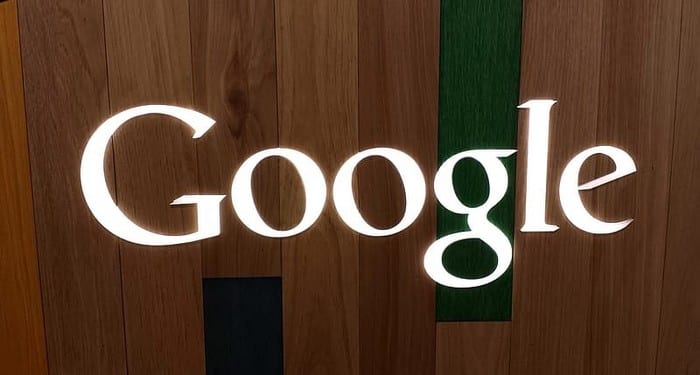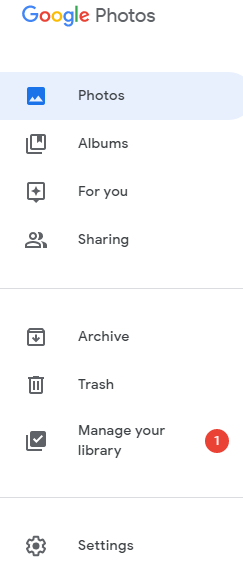Googleフォトの重複を削除する4つの異なる方法

Googleフォトで重複する写真を削除したい場合の最良の方法について解説します。

にもかかわらず、Googleフォトはもう無料ではない、それはあなたがあなたの思い出を保存するためにそれを使用し続けることができますという意味ではありません。できるだけ多くのストレージスペースを節約するために、ゴミ箱をより頻繁に取ります。しかし、写真の中に誰がいるのかという理由で隠したい写真がいくつかあります。これらの写真を消去してGoogleフォトメモリに表示されないようにする代わりに、特定の人物や動物が表示されないように設定することができます。
幸いなことに、人や動物がGoogleフォトメモリに表示されないようにするのはすばやく簡単です。あちこちで数回タップ/クリックするだけで、それを実現できます。そのため、急いでいる場合でも、自分のアカウントに必要な変更を加えることができ、他の人も変更を加えることができます。
人と動物は、人々が隠したい最も一般的なものかもしれません。それでも、Googleフォトでは、他のものに基づいて写真を消去できます。しかし、それについては少し後で説明します。人や動物を消去するには、Googleフォトアプリを開いてプロフィール写真をタップします。新しいウィンドウが表示されたら、[写真の設定]オプションをタップします。
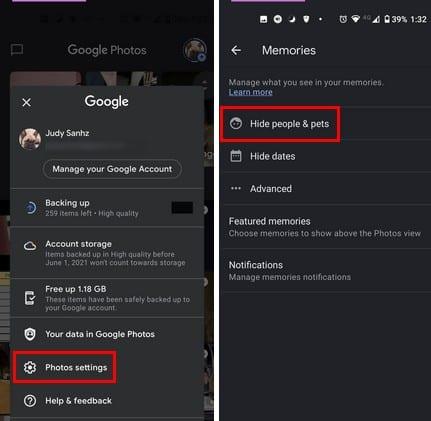
次のステップでは、あなたが写真を撮った人々の顔を見るでしょう。最後のステップは、Googleフォトメモリーでもう見たい顔をタップすることです。人がもう見えないことを示す線が横切った目が表示されます。選択したら、戻る矢印をタップします。人やペットだけを隠したいのなら、これで終わりです。ただし、日付を非表示にするオプションもあります。このオプションに入ると、タップする必要のある[日付の追加]ボタンが表示されます。あなたがしなければならないのはあなたがもう見たくない写真の日付を追加することです。開始日と終了日を入力し、右下の[OK]オプションをタップします。
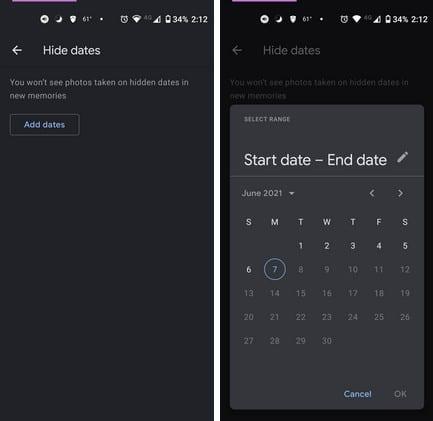
開始日と終了日を入力すると、[日付の追加]ボタンの下のリストに表示されます。気が変わって日付を削除したい場合は、右側に表示されるXをタップします。[詳細設定]をタップすると、次のようなGoogleフォトの機能をオフにできます。
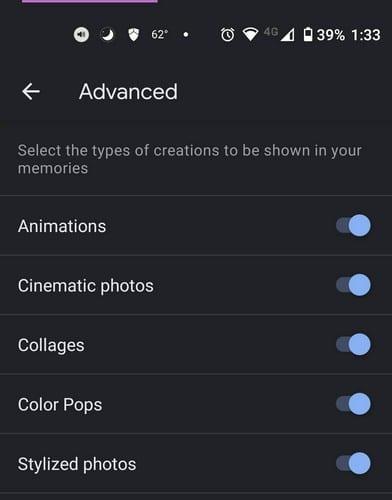
右側の青い円をオフに切り替えるだけで、準備完了です。次のような機能メモリを消去することもできます。
これらのオプションのおかげで、Googleフォトに表示される内容をより細かく制御できます。少し調整を加えると、見たいものだけが表示されます。多くのオプションを無効にしましたか?以下のコメントで私に知らせてください、そしてソーシャルメディアで他の人と記事を共有することを忘れないでください。
Googleフォトで重複する写真を削除したい場合の最良の方法について解説します。
Googleフォトは基本的な画像編集サービスを提供しており、簡単な操作で写真を効果的に編集できます。ここでは、Googleフォトの編集機能を最大限に活用する方法を紹介します。
Googleフォトで写真に手動でタグを付ける方法を詳しく解説。5つの簡単なステップで、人物やペットの写真にタグを追加・編集する方法を紹介します。
ゴミ箱を取り出して、Googleフォトの不要な写真を完全に消去します。グーグルがそれをするのを60日待つ必要はありません。
あなたがパリに行ったと誰かに思わせたいですか?Googleフォトの写真や動画の場所を変更する方法をご覧ください。
WhatsAppメディアをGoogleフォトにバックアップして、別の写真やビデオを失うことはありません。
Googleフォトの代替品をお探しですか?ここでは、いくつかの簡単な手順ですべてのコンテンツをダウンロードする方法を説明します。
Facebookストーリーは作成するのがとても楽しいです。Androidデバイスとコンピュータでストーリーを作成する方法を紹介します。
このチュートリアルでは、Google Chrome と Mozilla Firefox での自動再生される迷惑な動画を無効にする方法を学びます。
Samsung Galaxy Tab S8が黒い画面で固まってしまい、電源が入らない問題を解決します。
Fireタブレットでメールアカウントを追加または削除しようとしているですか?この包括的ガイドでは、プロセスをステップバイステップで説明し、お気に入りのデバイスでメールアカウントを迅速かつ簡単に管理する方法をお教えします。見逃せない必見のチュートリアルです!
Androidデバイスでのアプリの自動起動を永久に防ぐための二つの解決策を示すチュートリアルです。
このチュートリアルでは、Google メッセージングアプリを使用して Android デバイスからテキストメッセージを転送する方法を説明します。
Android OSでスペルチェック機能を有効または無効にする方法。
Samsungが新しい旗艦タブレットのラインナップを発表したとき、注目すべき点がたくさんありました。 Galaxy Tab S9とS9+は、Tab S8シリーズに期待されるアップグレードをもたらすだけでなく、SamsungはGalaxy Tab S9 Ultraも導入しました。
Amazon Kindle Fireタブレットで電子書籍を読むのが好きですか? Kindle Fireで本にメモを追加し、テキストをハイライトする方法を学びましょう。
Samsung Galaxy Tab S9タブレットでデベロッパーオプションとUSBデバッグを有効にする方法について説明するチュートリアルです。